Hướng dẫn tùy chỉnh các mục của trung tâm điều khiển macOS Big Sur
Trung tâm điều khiển mới hoàn toàn đã giúp việc kiểm soát các tính năng thường được sử dụng như AirDrop, AirPlay và Phím tắt truy cập trong macOS Big Sur trở nên dễ dàng hơn nhiều. Dựa trên thói quen sử dụng, bạn có thể tùy chỉnh Trung tâm điều khiển trên máy Mac để chỉ giữ lại các mục hữu ích và xóa những mục không cần thiết. Để linh hoạt hơn, bạn cũng có thể ghim các mục của Trung tâm điều khiển vào thanh menu trong macOS Big Sur để truy cập nhanh hơn. Hãy để 24hStore hướng dẫn bạn cách thực hiện.
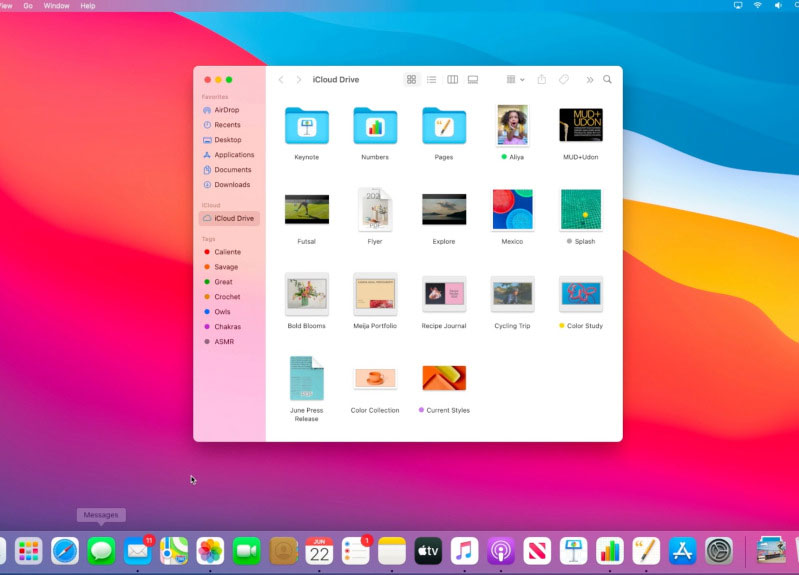
Cách điều chỉnh các mục trong trung tâm điều khiển
Tùy chỉnh Control Center và Menu Bar
Mặc dù tôi thấy thanh menu đã rất thân thiện với người dùng để truy cập các mục thường được sử dụng, nhưng đôi khi tôi cảm thấy nó không được tiện lợi để trải nghiệm cho lắm. Đầu tiên, nó không có nhiều không gian để kết hợp nhiều tính năng thường sử dụng với nhau. Và một vài điểm khác, nó không cung cấp nhiều phạm vi cho việc tùy chỉnh. Đó là lý do tại sao tôi vui mừng khi thấy Trung tâm điều khiển kiểu iOS trên macOS. Trung tâm điều khiển có thể kết hợp một số tính năng điều khiển thường sử dụng. Bạn có thể thực hiện những thao tác như bật/ tắt nhanh Chế độ tối, kiểm soát phím tắt Trợ năng và thậm chí chuyển người dùng ngay từ Trung tâm điều khiển.
Tích hợp các thanh điều khiển pin vào thanh menu
1. Nhấp vào biểu tượng Trung tâm điều khiển ở góc trên bên phải màn hình.
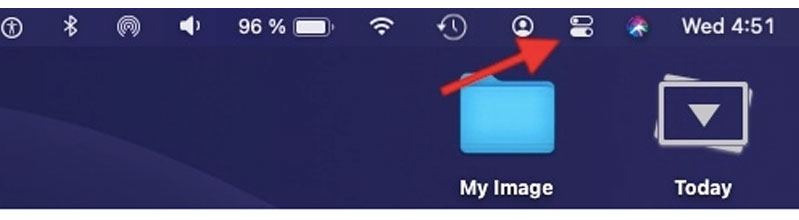
2. Bây giờ, bảng điều chỉnh Trung tâm điều khiển sẽ mở ra với nhiều mục bao gồm Bluetooth, Không làm phiền, AirDrop, Độ sáng bàn phím, Màn hình AirPlay, Âm thanh... Chọn một mục cụ thể và sau đó thả nó vào vị trí mong muốn trên thanh menu.
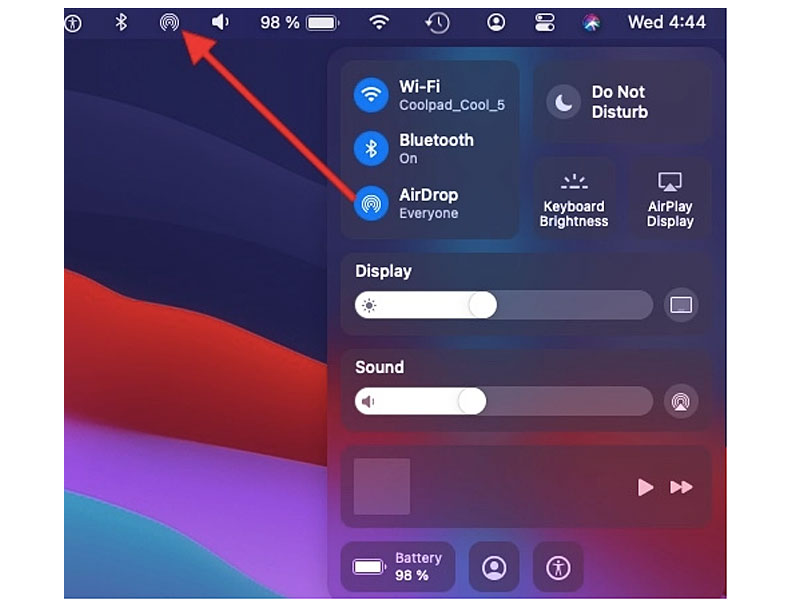
Lưu ý: Bạn cũng có thể sử dụng phím lệnh (⌘) để điều chỉnh các mục trên thanh menu trên máy Mac. Trong khi nhấn phím Command, di chuyển các mục trên thanh menu.
Tùy chỉnh Trung tâm điều khiển và các mục Menu Bar
Hơn nữa, macOS Big Sur đi kèm với ngăn tùy chọn Dock & Menu Bar cho phép bạn hiển thị/ ẩn các điều khiển. Vì vậy, bạn có thể chọn hiển thị hoặc che giấu các tính năng tương ứng để phù hợp thói quen sử dụng hơn
1. Mở Tùy chọn hệ thống trên máy Mac (bạn cũng có thể nhấp vào menu Apple ở góc trên cùng bên trái -> Tùy chọn hệ thống)
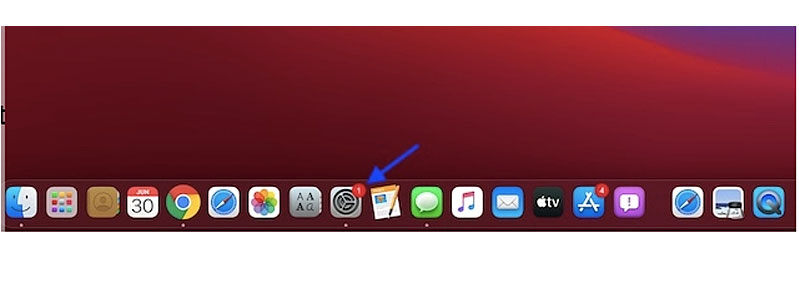
2.Tiếp theo, bấm vào Dock & Menu Bar.
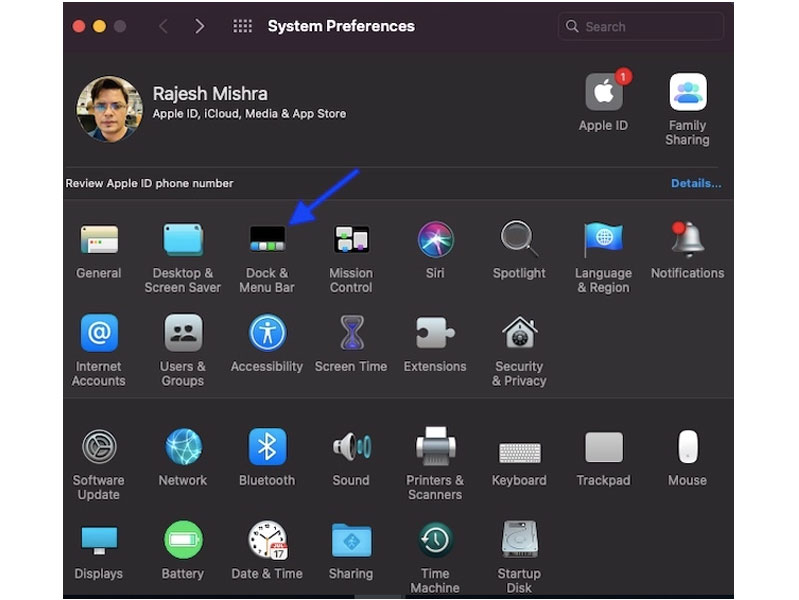
3. Trong phần Trung tâm điều khiển, bạn sẽ thấy danh sách tất cả các mục Trung tâm điều khiển thiết yếu như Wi-Fi, Bluetooth, AirDrop, Không làm phiền, Độ sáng bàn phím, AirPlay, Hiển thị, Âm thanh và Đang phát. Các điều khiển này luôn có mặt trong Trung tâm điều khiển.
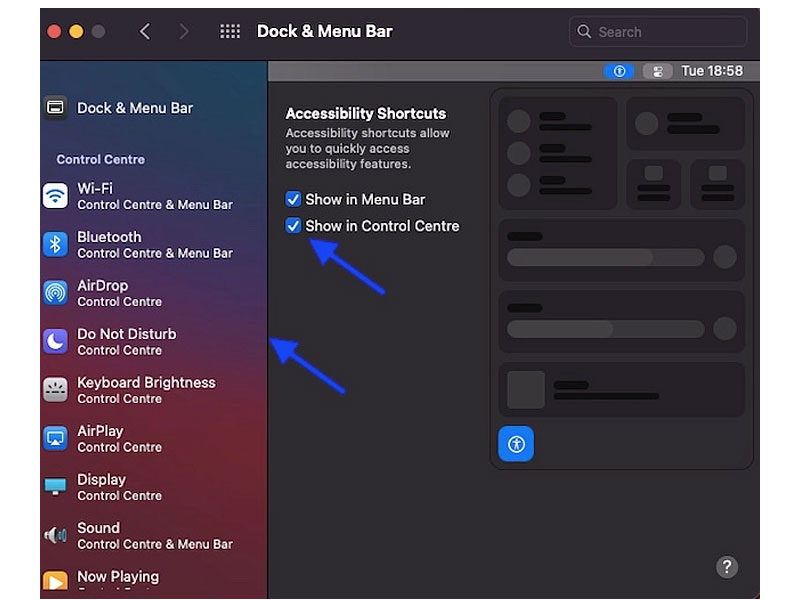
Bạn có thể nhấp vào mục tương ứng và sau đó chọn/ bỏ chọn hộp ở bên trái của Show trong Menu Bar Bar để thêm hoặc xóa tiện ích khỏi thanh menu.
Hiển thị Phím tắt Trợ năng trong Trung tâm điều khiển và thanh menu
Trong phần “Other Control Center Mod…”, hãy nhấp vào tùy chọn Phím tắt trợ năng. Và sau đó chọn hộp tương ứng để hiển thị Phím tắt trợ năng trong thanh menu hoặc trung tâm điều khiển.
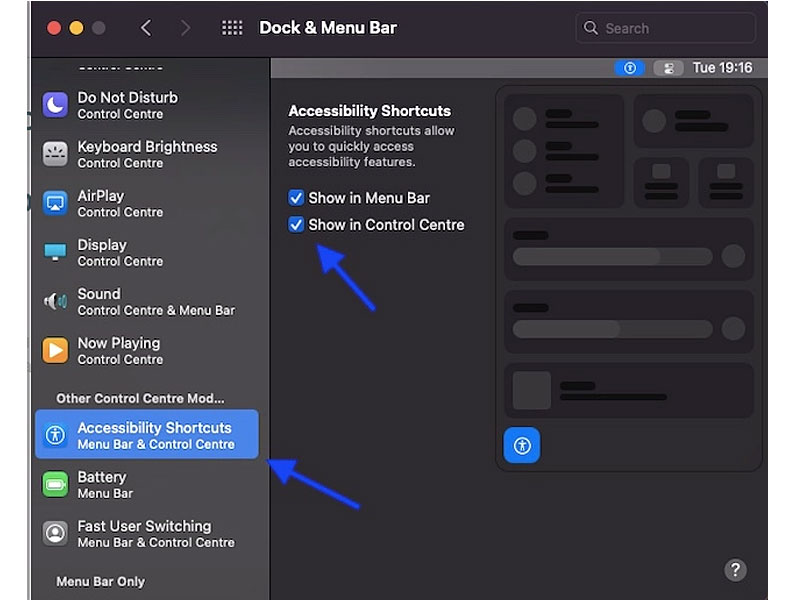
Điều đáng chú ý là pin không hiển thị phần trăm theo mặc định. Tuy nhiên, bạn có thể tự tuỳ chỉnh để hiển thị tỷ lệ phần trăm. Để làm điều đó, hãy đánh dấu vào ô Hiển thị phần trăm.
.jpg)
Hiển thị tùy chọn chuyển đổi người dùng trong Trung tâm điều khiển và Thanh menu
Nếu bạn thường phải đi sâu vào Tùy chọn hệ thống để chuyển đổi người dùng, bạn sẽ thực sự đánh giá cao tùy chọn chuyển nhanh người dùng ngay từ trung tâm điều khiển hoặc thanh menu của máy Mac. Nhấp vào Chuyển đổi người dùng nhanh nằm trong phần“Other Control Center Mod…” và sau đó đánh dấu vào các hộp để hiển thị tùy chọn chuyển đổi người dùng trong thanh menu và trung tâm điều khiển.

Lưu ý:
- Xin lưu ý rằng Spotlight và Siri chỉ là thanh điều khiển. Vì vậy, bạn không thể làm cho chúng xuất hiện trong Trung tâm điều khiển.
- Như đã đề cập ở trên, một số điều khiển thiết yếu như Wi-Fi và Bluetooth sẽ luôn có mặt trong Trung tâm điều khiển. Bạn chỉ có thể xóa một số điều khiển nhất định như Phím tắt trợ năng, chuyển đổi người dùng và phần trăm pin khỏi trung tâm điều khiển.
Bạn đã thử điều gì trên Trung tâm điều khiển cho Mac? Nó có phải là một thực hiện tốt hơn? Chia sẻ suy nghĩ của bạn với 24hStore.
Nếu thiết bị của bạn không thể thực hiện được những thao tác trên, có lẽ thiết bị của bạn đã quá lạc hậu, bạn có thể tham khảo những dòng Macbook mới hơn tại 24hStore - Hệ thống bán lẻ thiết bị điện tử chính hãng uy tíu, GIÁ RẺ NHẤT THỊ TRƯỜNG.
Xem thêm: Macbook có thực sự phù hợp cho sinh viên sử dụng ?

Macbook Pro 13 inch 8GB/256GB 2020 | Chính hãng Apple Việt Nam
Liên hệ





















